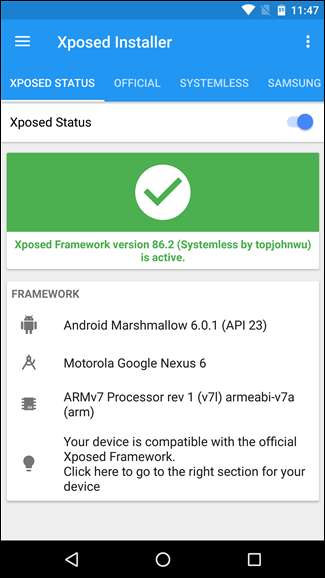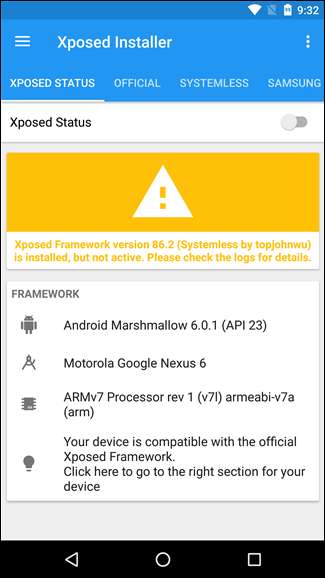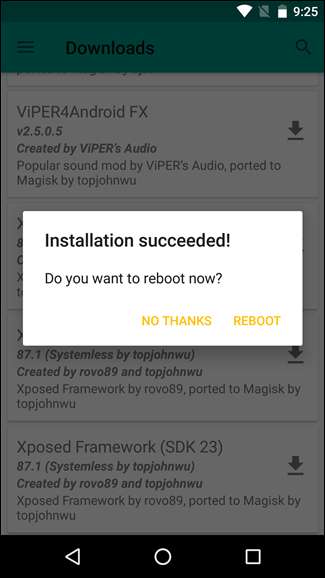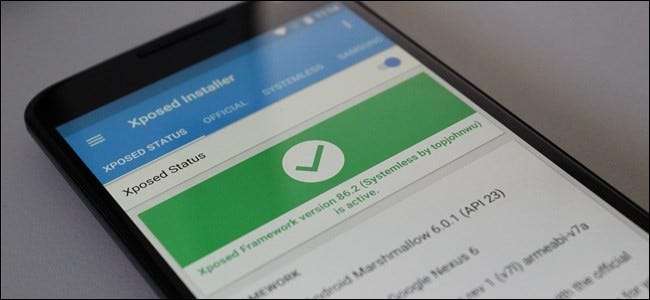
Xposed on yksi tehokkaimmista työkaluista juurtuneella Android-käyttäjällä on arsenaalissaan. Se tuo taulukkoon asioita, jotka olivat aiemmin olleet käytettävissä vain mukautetuilla ROM-levyillä - kuten mukautetut uudelleenkäynnistysvalikot, teeman muutokset ja paljon enemmän. Tietysti kaikesta räätälöinnistä aiheutuu kustannuksia: koska se muuttaa järjestelmän osiota, Xposedin käyttö rikkoo olennaisesti Androidin päivitysjärjestelmän. Mutta ei enää.
LIITTYVÄT: Unohda vilkkuvat ROM: t: Säädä Androidia Xposed Frameworkin avulla
Aivan kuten järjestelmätön juurimenetelmä joka ei enää muuta järjestelmän osiota, on uusi, epävirallinen (ja kokeellinen) Xposed: n järjestelmätön versio . Vaikka se on vielä alkuvaiheessa, se toimii poikkeuksellisen hyvin, ja koska se käyttää Material Design Xposed -asennusohjelmaa, se näyttää myös hyvältä. Suurin etu on kuitenkin kyky ottaa Xposed käyttöön ja poistaa käytöstä lennossa. Installer-sovelluksessa on yksinkertainen vaihto, jonka avulla käyttäjät voivat vaihtaa sovellusta välittömästi - yksi uudelleenkäynnistys myöhemmin ja toiminta tapahtuu. Tämä tarkoittaa, että jos haluat välittää OTA-päivityksen, voit poistaa Xposedin käytöstä ja käynnistää uudelleen - puomi, ikään kuin sitä ei olisi koskaan ollut. Ja kun haluat Xposed-moduulisi takaisin, ota se uudelleen käyttöön ja käynnistä se uudelleen. Se on mahtavaa.
Vakuuttunut? Näin voit antaa sen mennä laitteellesi.
Ennen kuin aloitamme, tässä on luettelo tarvitsemastasi:
- Järjestelmättömästi juurtunut Marshmallow-luuri, SuperSU 2.76 tai uudempi. Tämä vaatii sinua juurruttaa puhelimesi järjestelmätön root-menetelmä , joten lue siitä, jos et ole vielä tehnyt sitä. Se vaatii Marshmallowin tai uudemman (5.1 Samsung-puhelimissa) ja uusimman version SuperSU .
- Sinulla on oltava varastokäynnistyskuva (boot.img). Useimmilla ihmisillä on jo tämä, ellet ole nimenomaan vilkaissut jotain erilaista.
- Poista Xposedin vanhat versiot kokonaan. Jos käytät jo Xposedia, sinun on poistettava se kokonaan Xposed Uninstaller -ohjelmalla. Voit myös välähtää varastojärjestelmän kuvaa vain täydellisyyden vuoksi, mutta se ei ole välttämätöntä.
Ja se on melkein se. Kun kaikki nämä asiat on täytetty, olet valmis aloittamaan.
Vaihe yksi: Asenna Xposed Installer
Ensinnäkin aiomme toimia sillä oletuksella sinulla on jo mukautettu palautus ja olet jo tehnyt välähti sopivan version SuperSU: sta .
Ensimmäinen asia, jonka haluat tehdä, on hyppää tälle XDA-langalle ja tartu Material Design Xposed Installerin uusimpaan versioon. Systemless Xposed vaatii tätä - edelliset asentajat
Kun olet ladannut sen, siirry eteenpäin ja asenna se luuriin. Sinun on ensin varmista, että ”Tuntemattomat lähteet” on käytössä puhelimen Asetukset> Suojaus-valikossa, muuten asennus estetään.
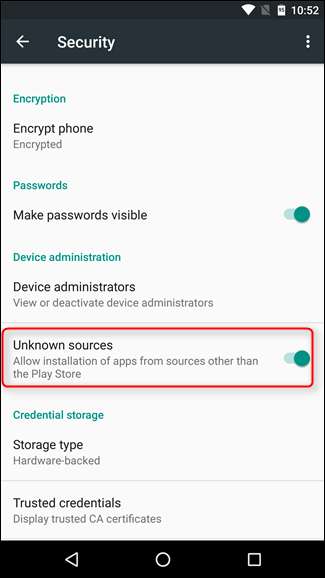
Voit joko ladata APK: n suoraan puhelimeesi, siirtää sen tietokoneeltasi Dropboxin kaltaisella tavalla tai jopa siirtää sen puhelimeesi USB-kaapelilla. Kun se on valmis, asenna Xposed Installer -sovellus suorittamalla APK-tiedosto.
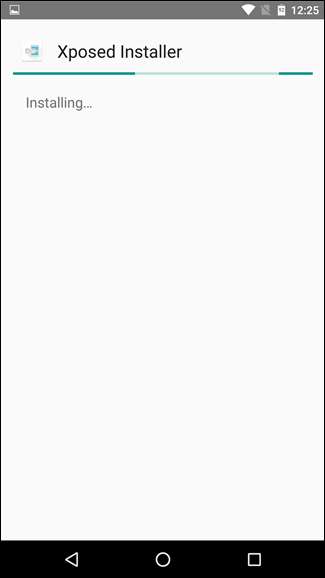
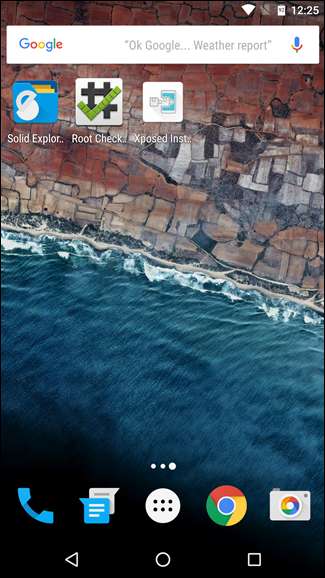
Kun olet asentanut Xposed Installer -sovelluksen, siirry vaiheeseen 2.
Vaihe kaksi: Asenna Magisk
Uusimmissa Systemless Xposed -versioissa uusi työkalu nimeltä Maaginen vaaditaan. Tämä on pohjimmiltaan universaali käyttöliittymä järjestelmätöntä root-järjestelmää käyttävien järjestelmien muokkaamiseen - niin yksinkertaisesti kuin mahdollista, se helpottaa kaiken käsittelyä sekä sinulle että kehittäjille.
Jos haluat lukea lisää Magiskista ja napata Magisk Manager -latauksen, siirry osoitteeseen tämä ketju XDA: lla .
Kun Magisk Manager on ladattu, siirry eteenpäin ja asenna se samalla tavalla kuin Xposed-asennusohjelman asentamiseen.
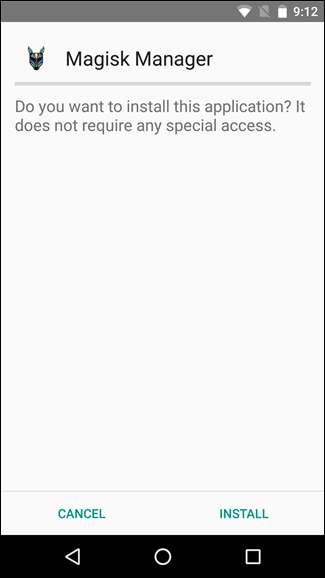
Kun se on valmis, sinun on käynnistettävä järjestelmä uudelleen ennen kuin se toimii - huomaa, että se ei kehota sinua käynnistämään uudelleen, sinun on tehtävä tämä itse.
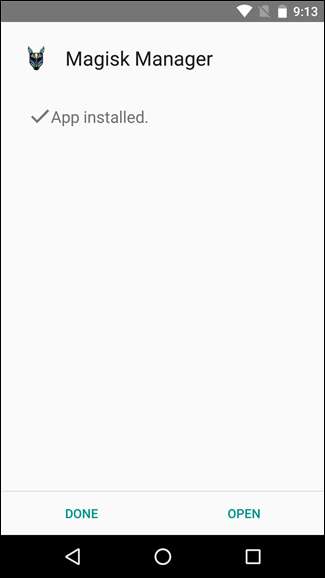
Käynnistä uudelleenkäynnistyksen jälkeen ja käynnistä Magisk Manager. Sen tulisi pyytää SuperUser-lupaa ja antaa sitten varoitus, että Magiskia ei ole asennettu. Aloita napauttamalla Lataa ja asenna -painiketta.
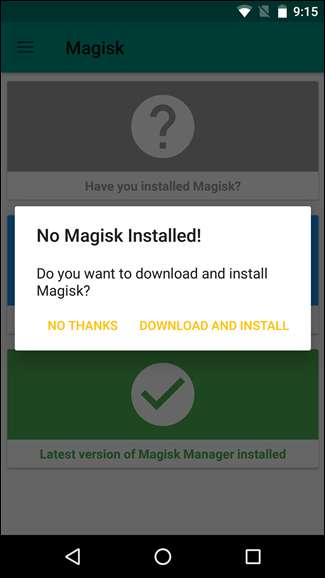
Jos kaikki menee hyvin, sen pitäisi asentaa Magisk automaattisesti ja kehottaa sinua käynnistämään järjestelmä uudelleen.
Kolmas vaihe: Asenna Xposed
Nyt kun Magisk on määritetty ja olet käynnistänyt puhelimesi uudelleen, mene eteenpäin ja suorita Magisk Manager uudelleen. Näytön pitäisi nyt näyttää vihreät valintamerkit ympäri:
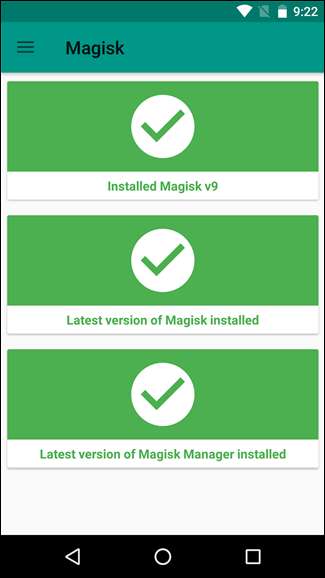
Jos näyttösi ei näytä siltä, jokin on mennyt pieleen ja haluat kokeilla edellisiä vaiheita uudelleen tai tutkia epäonnistuneita asioita.
Jos kaikki näyttää hyvältä, napauta kuitenkin Magisk Managerin hampurilaisvalikkoa vasemmassa yläkulmassa ja valitse sitten Lataukset.
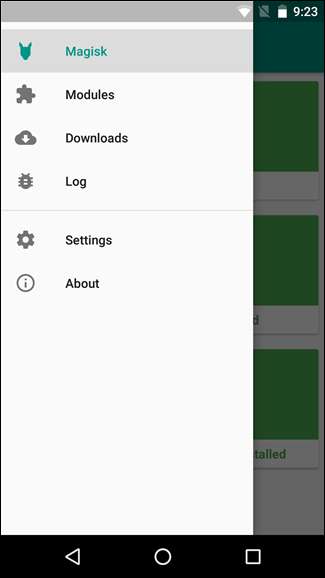
Täältä löydät luettelon ladattavista Magisk-moduuleista, mukaan lukien Xposed. Selaa alaspäin, kunnes näet uusimman version, ja napauta sitten oikealla olevaa latausnuolta.

Täältä ilmestyy varoitus - napauta "Lataa ja asenna".
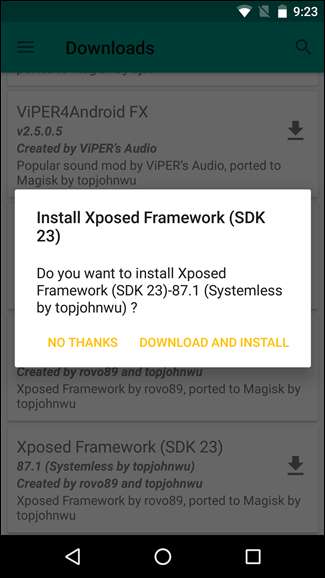
Jälleen kerran, sinun on käynnistettävä uudelleen, kun asennus on valmis.
Vaihe neljä: Asenna moduulit
LIITTYVÄT: Unohda vilkkuvat ROM: t: Säädä Androidia Xposed Frameworkin avulla
Sieltä voit avata Xposed Installer -sovelluksen puhelimeesi ja aloita moduulien asentaminen , aivan kuten Xposedin vanha versio. Melkein kaikkien moduulien pitäisi toimia samalla tavalla kuin aina, ja nyt sinulla on mahdollisuus poistaa se kokonaan käytöstä napin painalluksella. Kuulostaa win-win minulle.